同步课堂怎么用?同步课堂使用教程
2016-2-18大中小评论关注+
同步课堂让大学不仅可以随时观看课程,而且还可以在线做练习题,同时还可以自由切换教材哟,那么同步课堂怎么用?下面清风小编就给大家具体介绍下同步课堂使用教程。
一、如何观看视频
进入数学后,点击导航上的“教材讲解”,从左侧目录查找你想看的章节,点击该章节。点击右侧你要查看的视频。

第一步:找练习题
进入数学后,点击导航的“练习册”,在左侧教材目录选择你要的章节,点击右侧页面的“开始测试“。
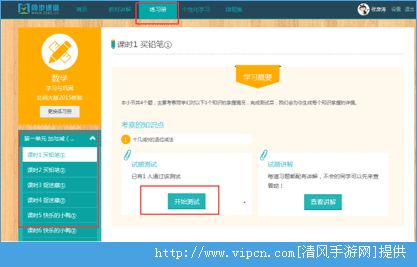
一般情况下选择左侧的“在线测试“。如果老师已经对你的练习册进行过批改,请选择右侧”提交错题“测试方式。

第三步:测试,并提交答题结果
仔细阅读试题,并将你的答题写在纸上,完成后,点击右侧的“显示答案“,如果你答对了,点击”答对了“,没有答对点击”答错了“,依次完成所有试题,点击”提交测试“提交本次测试。
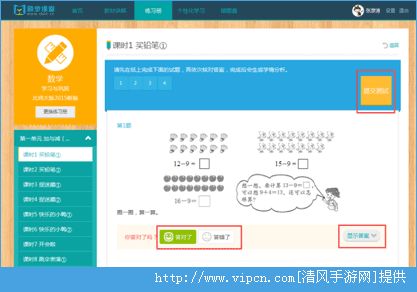
第一步:在数学的“教材讲解“中点击左侧的”更换教材“
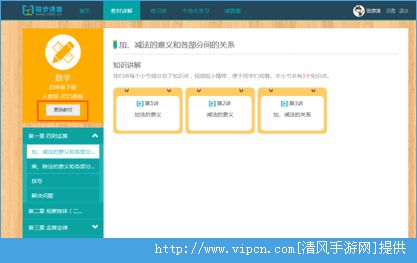
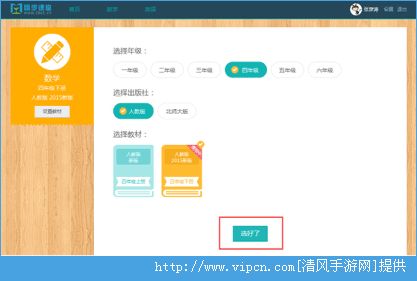
点击顶部导航的头像或姓名进入设置页面,点击左侧的“更换班级“,从右侧选择你所在的学校、年级、班级,完成后,点击”确定“设置班级成功。

以上就是清风小编为大家带来的同步课堂使用教程,更多软件相关资讯,敬请关注清风软件网。











网友评论